Microsoft Outlookは、[テキストの書式設定]タブにある取り消し線ボタンを使用して、選択したテキスト行をクロススルーすることをサポートしています。 [フォント]ダイアログボックスを使用して、二重取り消し線の書式を使用します。
単線
ステップ1
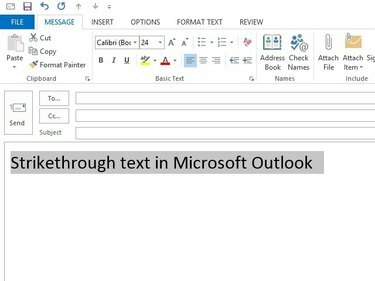
画像クレジット: マイクロソフトの画像提供
メッセージを作成するときに、単語またはテキスト行を強調表示します。
今日のビデオ
ヒント
メッセージを転送するときは、 飛び出る メッセージの上にあるボタンをクリックして、新しいウィンドウでメッセージを開きます。
ステップ2
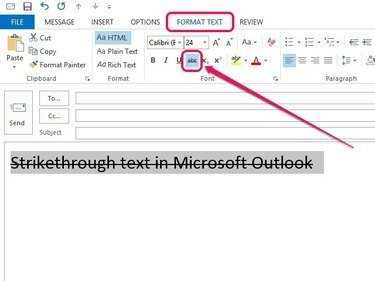
画像クレジット: マイクロソフトの画像提供
[テキストの書式設定]タブを開き、[ abc フォントグループの(取り消し線)アイコン。
ヒント
または、 NS, O と 4 強調表示された単語やテキスト行に取り消し線の書式を適用するためのキーを順番に入力します。
ダブルライン
ステップ1
![[フォント]ダイアログボックスを開きます。](/f/314bce72c08d062be6263542cf5eedfc.jpg)
画像クレジット: マイクロソフトの画像提供
を開きます フォーマットテックス[t]タブをクリックし、[フォント]グループの小さな矢印の形をしたアイコンをクリックします。
ヒント
[メッセージ]タブの[プレーンテキスト]グループにある小さな矢印の形をしたアイコンをクリックすると、[フォント]ダイアログボックスも開きます。
ステップ2
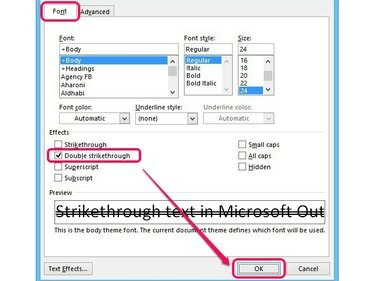
画像クレジット: マイクロソフトの画像提供
横のチェックボックスをオンにします 二重取り消し線 次にクリックします わかった.



